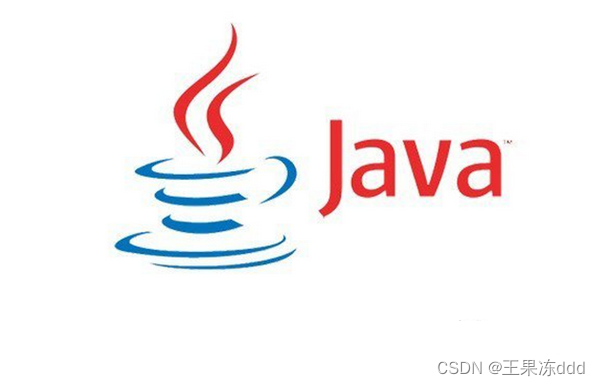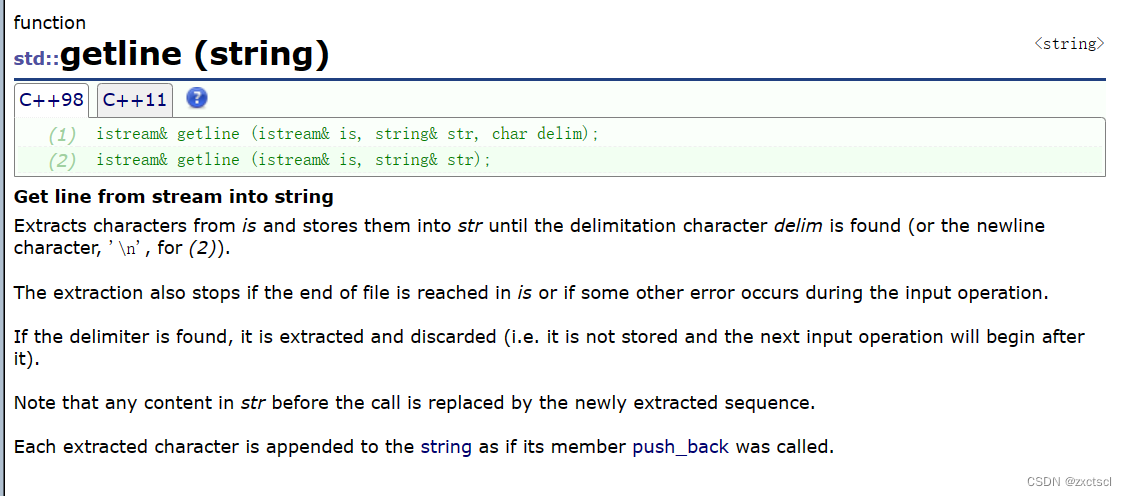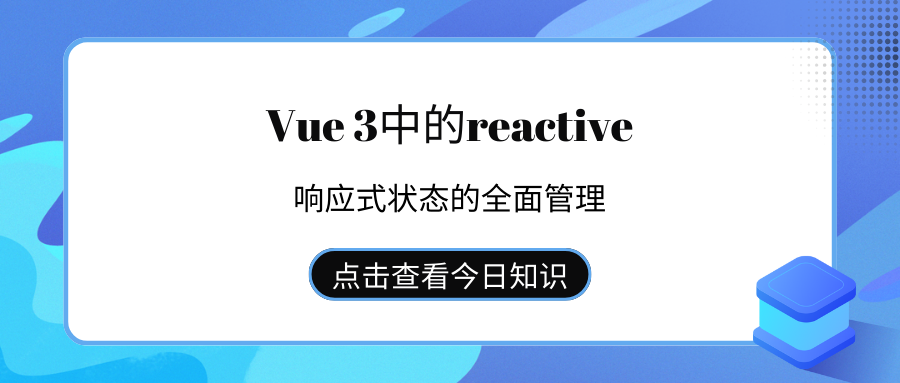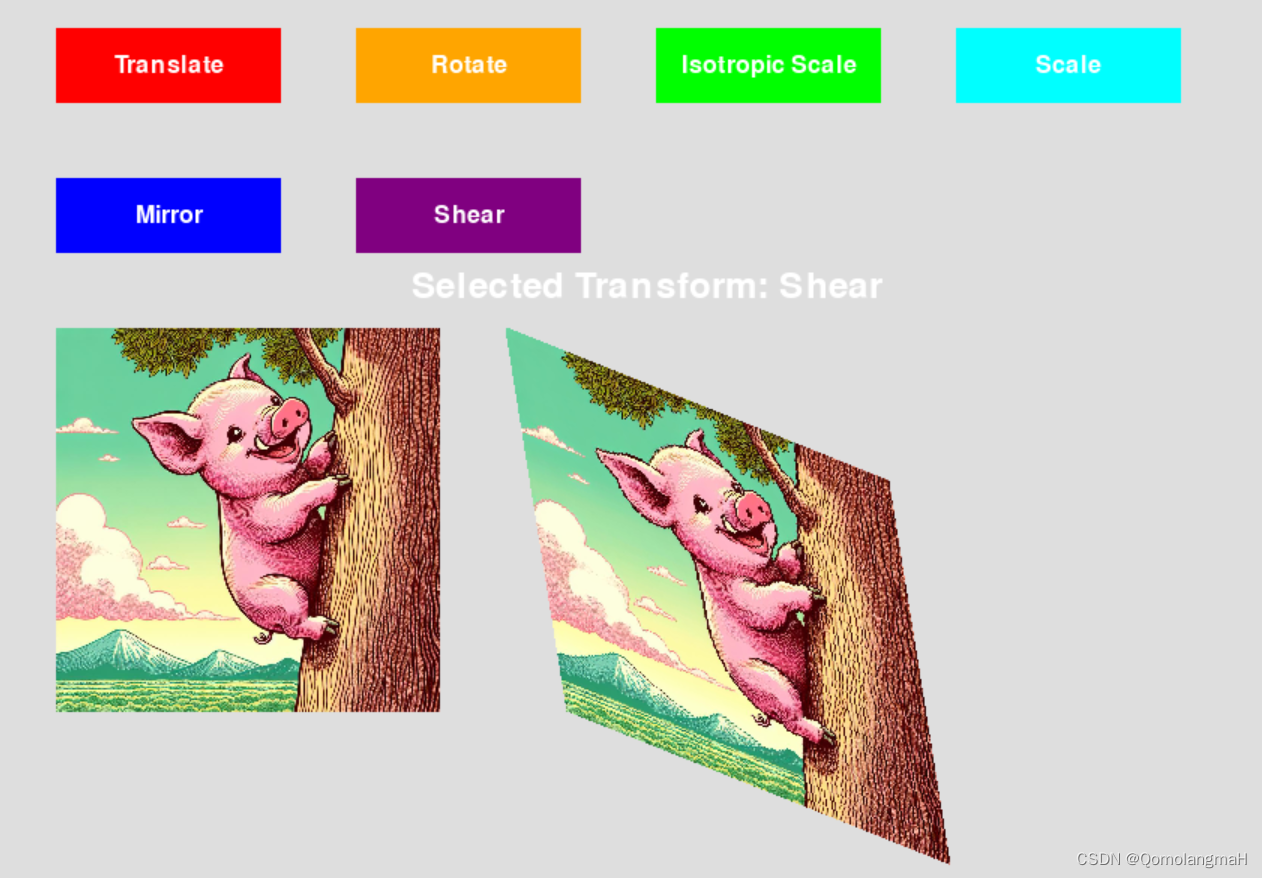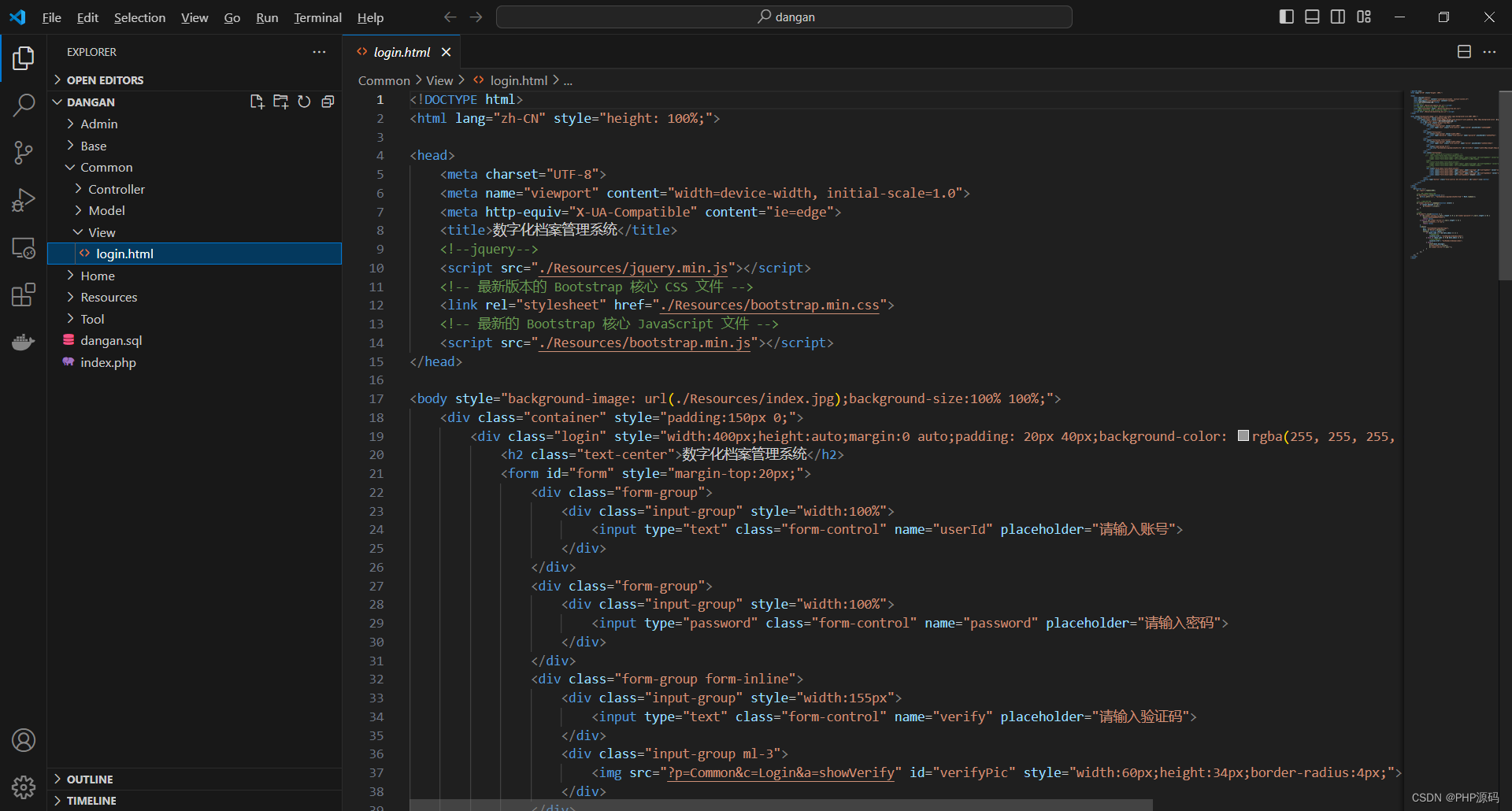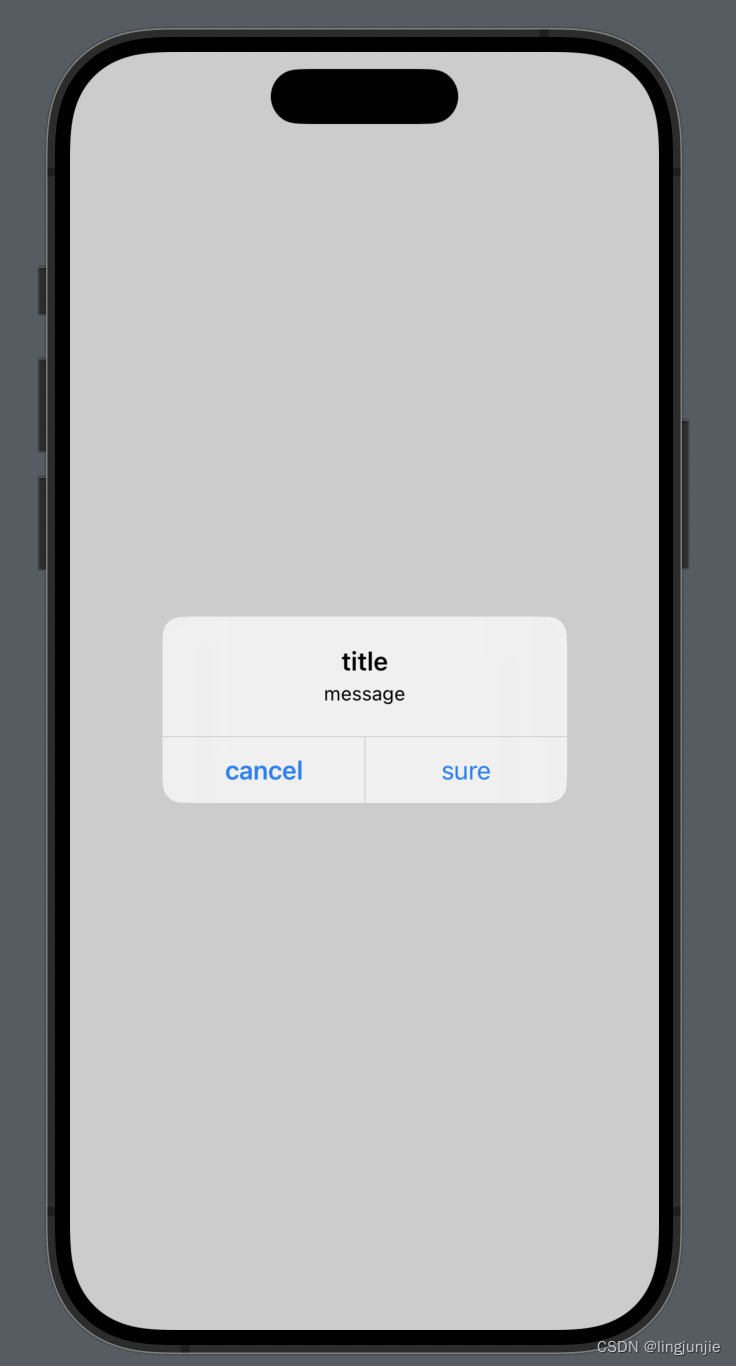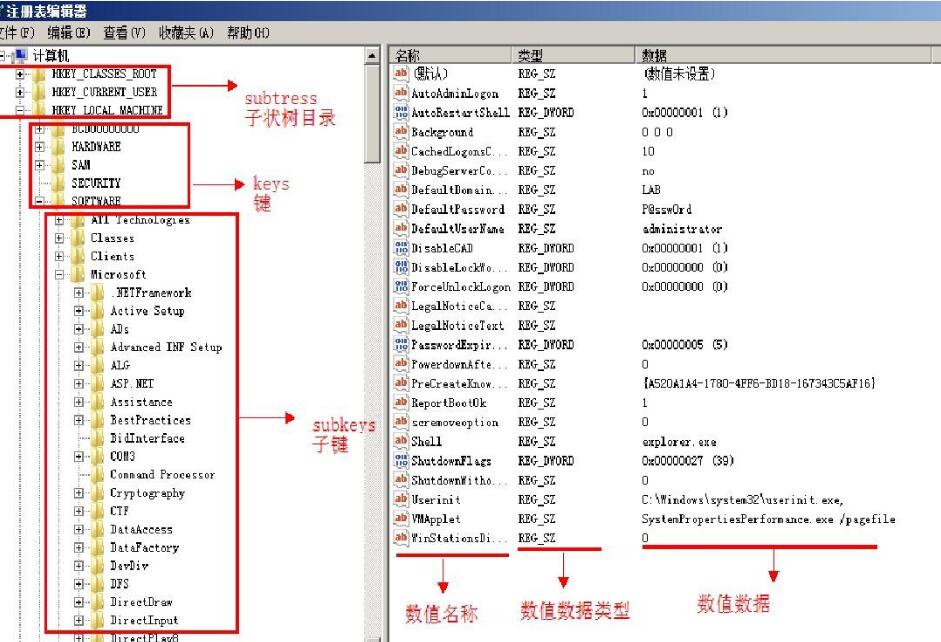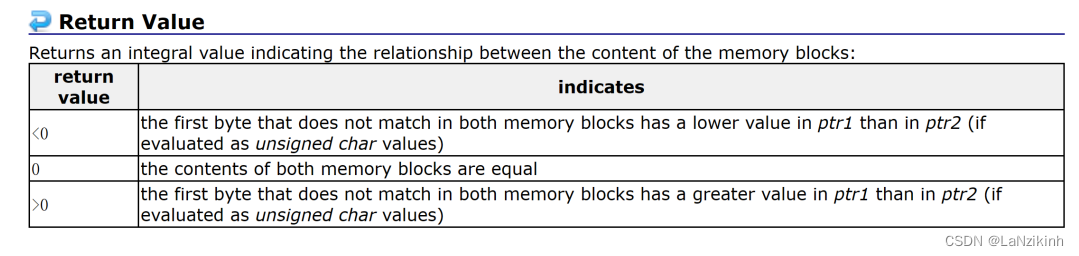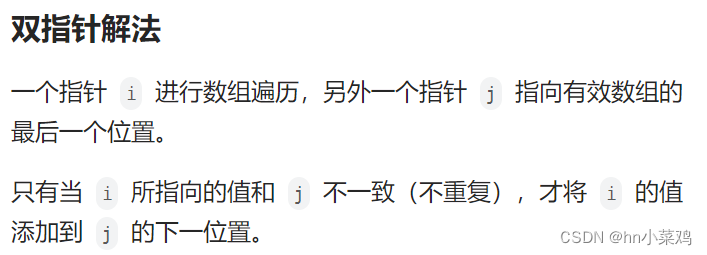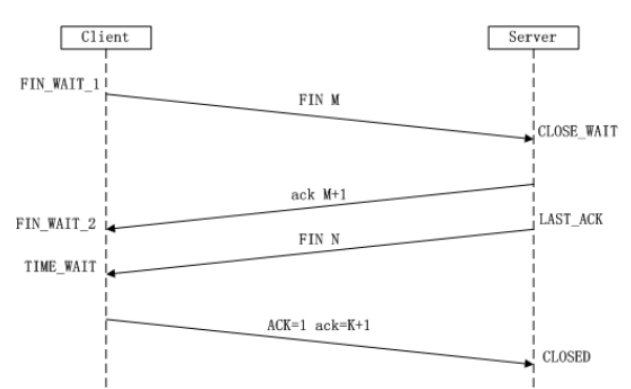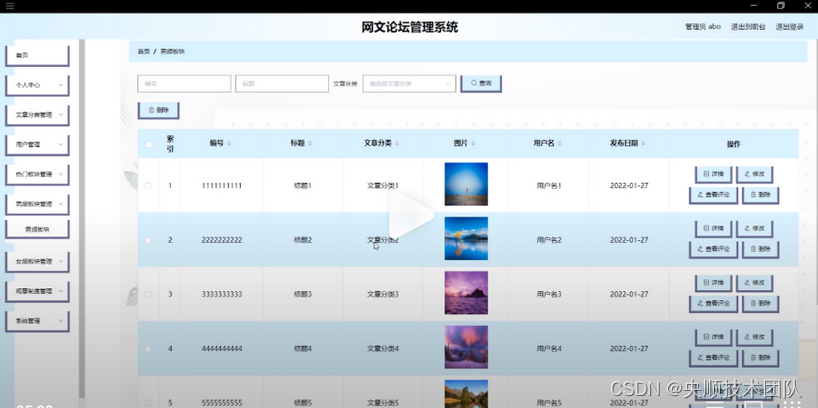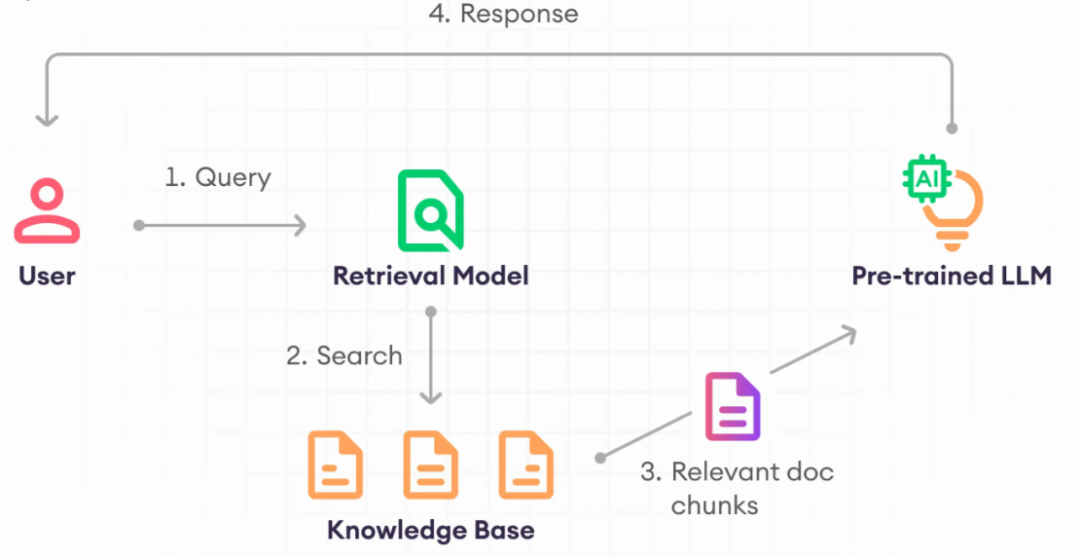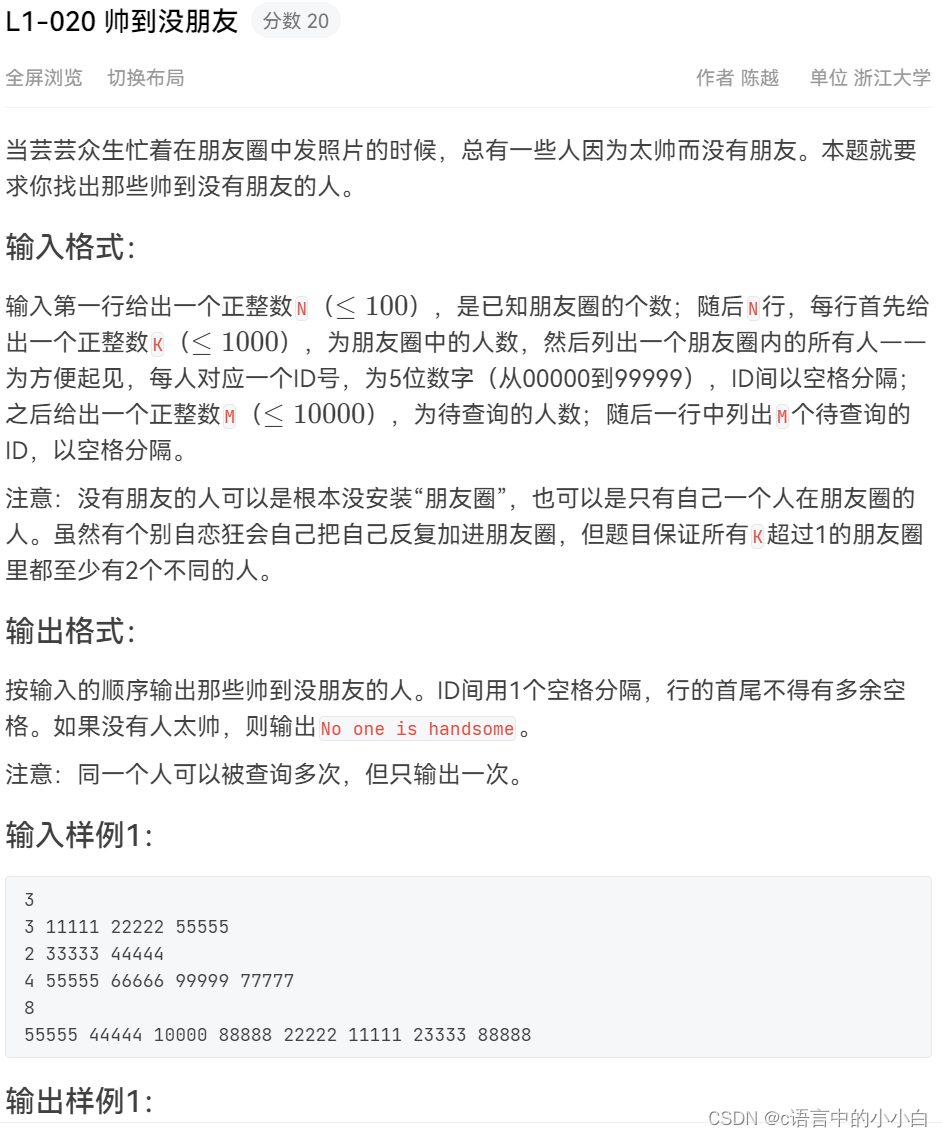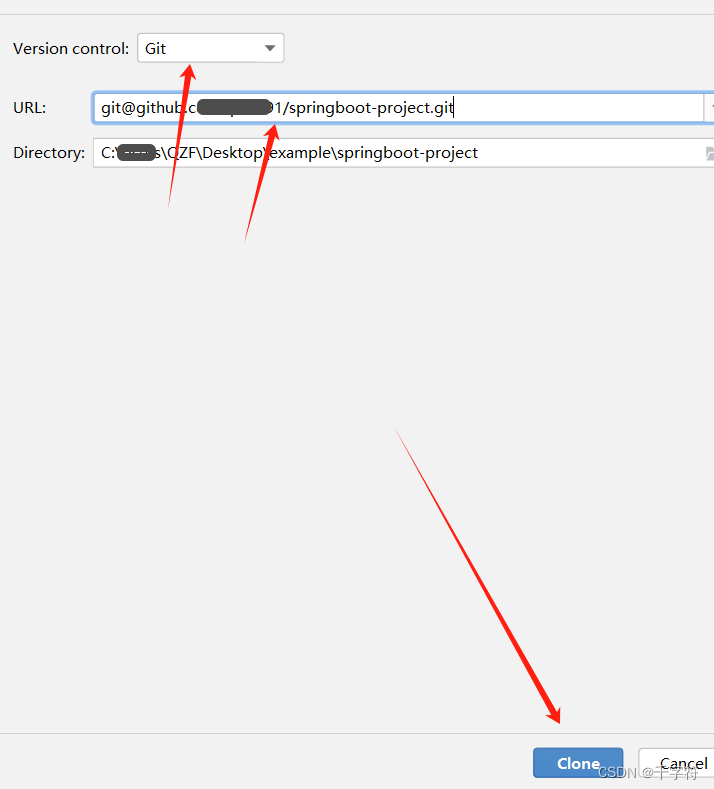准备工作:
1.opencv安装包(此教程使用4.9)
2.visual studio(此教程使用vs2019)
opencv安装:
1、下载opencv:
1.1 官网下载:Releases - OpenCV
1.2 百度网盘:链接:https://pan.baidu.com/s/1NpEoFjbbyQJtFDN_osgxOw?pwd=1111
2、opencv安装
打开安装包,选择安装路径之后,即可进行安装
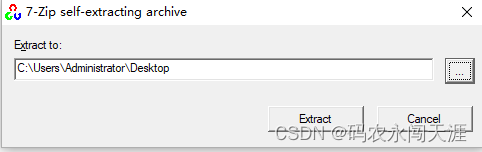
安装之后进行环境配置:
打开环境配置界面:此电脑--->右键属性--->高级系统设置--->环境变量--->在系统变量中的Path双击打开。
接着打开opencv的路径D:\opencv\opencv\build\x64\vc16\bin,别的版本的vc16文件夹名称可能是v14,v15等 。然后复制这个目录到path中保存关闭即可。
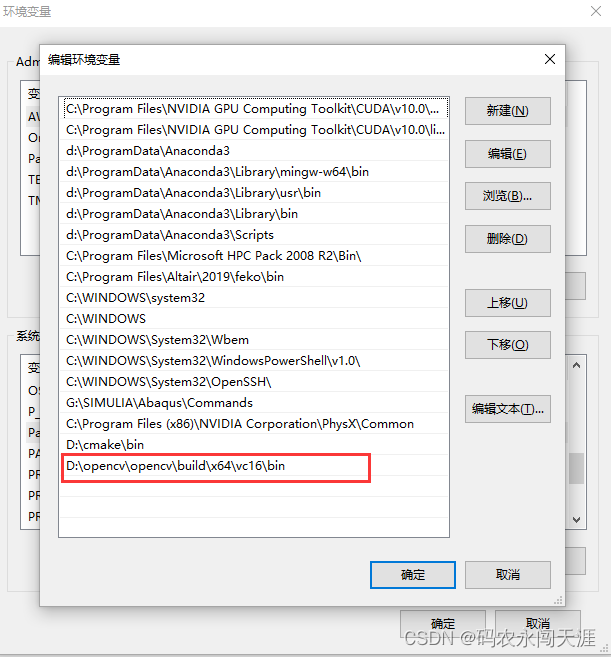
配置VS2019
打开vs2019,新建一个项目,然后右击资源管理器,点击属性。进入配置界面:
在VC++界面分别进行如下设置:
包含目录:
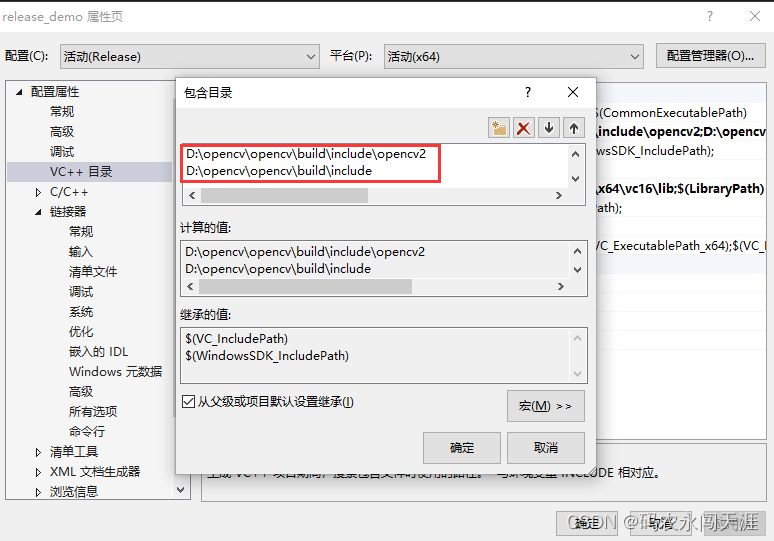 库目录:
库目录:
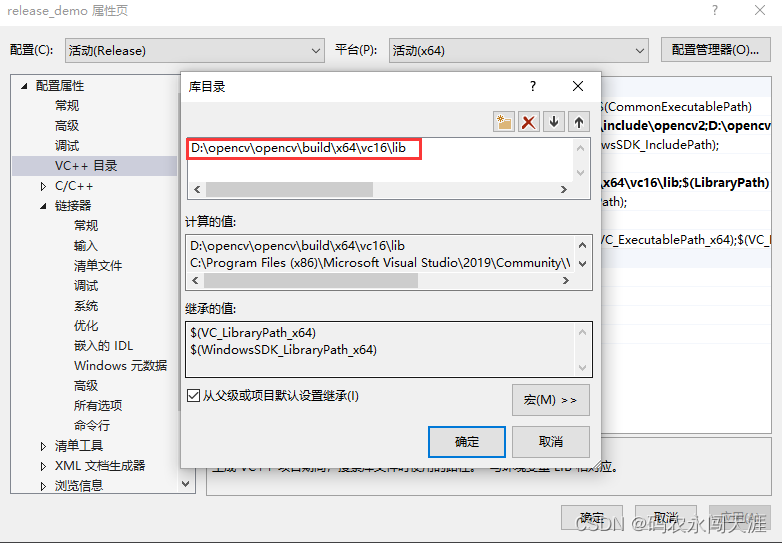 链接器--->输入:
链接器--->输入:
在opencv的D:\opencv\opencv\build\x64\vc16\lib路径下,找到opencv_worldxxx.lib的库文件,复制名称到附加依赖项下图红框内,之后进行保存关闭即可。
注意:如果是debug版本的使用opencv_world490d.lib,如果是release版本的就是用opencv_world490.lib版本的。
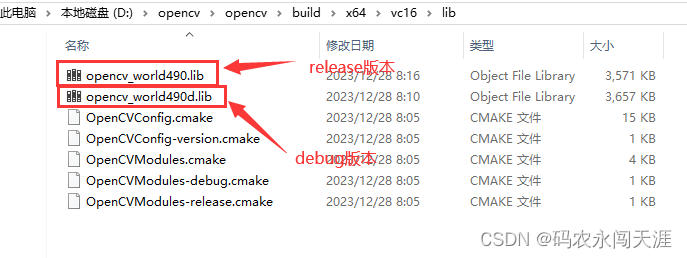
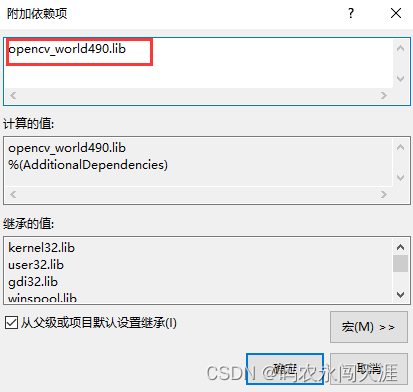
C++中opencv测试代码,加载一张图片,只需把下方代码中的imread中的路径更改即可。若运行成功,则说明opencv安装成功。
#include <opencv2/opencv.hpp>using namespace cv;int main() {// 读取图像Mat image = imread("C:\\Users\\Administrator\\Desktop\\plane.jpg");// 检查图像是否成功读取if (image.empty()) {std::cout << "无法读取图像" << std::endl;return -1;}// 显示图像imshow("Image", image);// 等待按下任意键,然后关闭窗口waitKey(0);destroyAllWindows();return 0;
}
以此笔记!